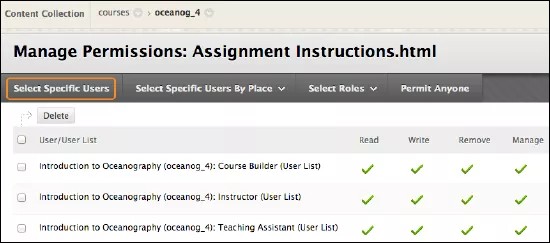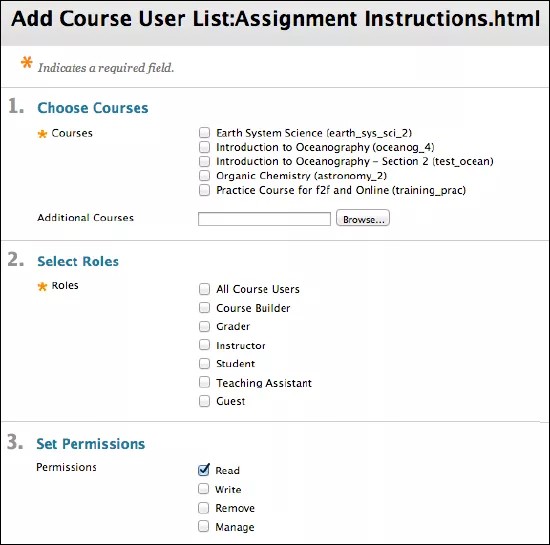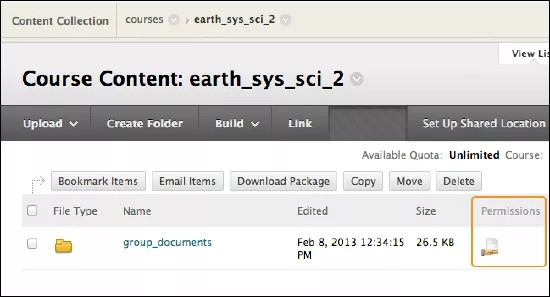Conforme organiza pastas e arquivos, lembre-se que as permissões são herdadas com base no local
Quando você adicionar pastas e arquivos à Coleção de conteúdo, tenha em mente com que usuários e listas de usuários o conteúdo será compartilhado.
Pode ser útil organizar as pastas de uma forma que permita que você gerencie as permissões por pasta, e não por arquivo. Pode ser difícil gerenciar itens compartilhados com os mesmos usuários, mas espalhados entre diferentes pastas. Por exemplo, crie uma pasta que contenha todos os arquivos usados em um projeto em grupo. Assim, toda a pasta poderá ser compartilhada com os membros do grupo, e você não precisará gerenciar permissões em itens individuais armazenados em pastas diferentes.
Saiba sobre como organizar o conteúdo em pastas
Os arquivos ficam disponíveis automaticamente para o usuário que os adicionou, mas precisam ser compartilhados se quiser que outros usuários os visualizem.
Os arquivos herdam permissões da pasta na qual estão localizados. Se um arquivo for adicionado a uma pasta que já tenha permissão de leitura e gravação para determinados usuários ou listas de usuários, esses mesmos usuários também terão permissão de leitura e gravação para o arquivo recém-adicionado.
Saiba mais sobre como compartilhar e encontrar conteúdo na Coleção de conteúdo
As permissões da pasta são herdadas por padrão. Quando você atualiza as permissões de usuário de uma pasta, essas permissões também são automaticamente aplicadas a todos os itens (pastas e arquivos) contidos dentro da pasta. Você pode verificar que os usuários não terão acesso autorizado a certas pastas se você fizer alterações nas permissões da pasta no nível principal.
Permissões
A permissão indica se um usuário pode ou não interagir com um arquivo ou pasta na Coleção de conteúdo.
- Leitura significa que um usuário pode apenas ver, abrir e baixar o item.
- Gravação significa que um usuário tem permissão de leitura, e também pode editar ou substituir o item, incluindo o nome e as configurações. Se o usuário tiver permissão para gravação em uma pasta, ele também poderá criar novos itens (pastas e arquivos) dentro dela.
- Remoção significa que um usuário tem permissão para leitura e gravação, além de poder remover o item.
- Gerenciamento significa que um usuário tem controle total do item e pode conceder permissões para outros usuários.
Atribuir permissões para usuários individuais
Na Coleção de conteúdo, navegue até a pasta ou arquivo ao qual você quer atribuir permissões.
- Na linha do arquivo ou pasta, selecione o ícone na coluna Permissões.
- Na página Gerenciar permissões, escolha Selecionar usuários específicos.
- Na página Adicionar usuário, digite um ou mais nomes de usuários, separados por vírgulas, ou selecione Pesquisar.
- Para navegar, digite os critérios de pesquisa na caixa Buscar e selecione Pesquisar.
- Marque as caixas de seleção ao lado dos usuários apropriados e selecione Enviar.
- Na página Adicionar usuário, marque as caixas de seleção das permissões apropriadas.
- Selecione Enviar.
Atribuir permissões para grupos
Para economizar tempo, você pode atribuir permissões para grupos de usuários.
- Todos os membros de um curso que você ministra
- Todos os usuários com funções específicas em um curso que você ministra, como todos os assistentes de ensino
- Todos os usuários atribuídos a grupos selecionados em um curso que você ministra
Embora você possa adicionar permissões para os alunos, sem querer você pode permitir que os alunos acessem os arquivos que você ainda não quer que eles vejam. Por exemplo, em seu curso, você pode "ocultar" um arquivo da visualização do aluno ou aplicar uma regra de disponibilidade condicional/versão adaptável. Se você conceder permissão para que os alunos acessem a pasta com o arquivo da Coleção de conteúdo, eles poderão ver o arquivo mais cedo do que o pretendido. Para obter mais informações, visite o Tópico de perguntas comuns.
Quando você definir permissões para um grupo, as opções variarão com base no grupo selecionado.
- Na Coleção de conteúdo, navegue até a pasta ou arquivo ao qual você quer atribuir permissões.
- Na linha do arquivo ou pasta, selecione o ícone na coluna Permissões.
- Na página Gerenciar permissões, escolha Selecionar usuários específicos por local.
- Na lista, selecione um grupo.
- Na página Adicionar lista de usuários do curso, na seção Escolher cursos, marque as caixas de seleção ao lado dos cursos apropriados.
- Na seção Selecionar funções – disponível apenas para alguns grupos de usuários – marque a caixa de seleção ao lado dos usuários adequados. Ou restrinja sua seleção por função.
- Na seção Definir permissões, marque as caixas de seleção das permissões apropriadas.
- Selecione Enviar.
Editar permissões
Na Coleção de conteúdo, navegue até o arquivo ou pasta.
- Selecione o ícone Permissões do arquivo ou pasta.
- Na página Gerenciar permissões, ao lado da função da coluna Usuário/lista de usuários, abra o menu do item.
- Selecione Editar:
Excluir remove a função e as permissões do arquivo ou pasta. Selecione uma função para restaurar uma função excluída.
- Na página Editar permissões, marque ou desmarque a caixa de seleção ao lado do tipo de Permissões. Para pastas, marque a caixa de seleção de Substituir para efetuar essas alterações de permissões em todo o conteúdo da pasta e das subpastas e para substituir todas as permissões existentes. Se você não marcar Substituir, as permissões selecionadas serão adicionadas ao conteúdo da pasta e das subpastas, mas as permissões existentes previamente não serão removidas.
- Selecione Enviar.
- Selecione OK para retornar à Coleção de conteúdo.
Opção para substituir permissões de pasta
Ao editar ou adicionar permissões em uma pasta principal, você terá a opção de Substituir, que força todos os arquivos e subpastas a herdar essas permissões. Por exemplo: se as permissões de leitura e gravação foram adicionadas à pasta e você selecionou Substituir, todas as permissões para itens dentro da pasta serão redefinidas como leitura e gravação. Qualquer item dentro da pasta que tenha outras permissões, como Remoção, deverá ser revertido para ter apenas as permissões de leitura e gravação.
Se a opção Substituir não for selecionada, os arquivos e subpastas receberão automaticamente qualquer permissão adicional concedida à pasta principal, mas as permissões existentes não serão excluídas. Por exemplo: se permissões de leitura, escrita e gerenciamento forem adicionadas à pasta e um item dentro da pasta já tiver permissões de leitura, escrita e remoção, as permissões do arquivo permanecerão como leitura, gravação e remoção, e a de gerenciamento será adicionada.
Após a edição das permissões de uma pasta, você poderá editar as permissões de um item, mas elas serão substituídas na próxima vez que as permissões da pasta principal forem editadas. Recomendamos que você armazene itens com a mesma finalidade e público em uma única pasta. Em seguida, você pode gerenciar as permissões facilmente.